Maison >Tutoriel logiciel >Logiciel de bureau >Comment partager l'écran dans la visioconférence DingTalk sur un ordinateur_Tutoriel de partage d'écran dans la visioconférence DingTalk
Comment partager l'écran dans la visioconférence DingTalk sur un ordinateur_Tutoriel de partage d'écran dans la visioconférence DingTalk
- 王林avant
- 2024-04-29 13:50:351238parcourir
Comment partager facilement l'écran en visioconférence DingTalk ? L'éditeur PHP Yuzai est là pour répondre à cette question pour tout le monde. La fonctionnalité de partage d'écran est cruciale lorsque vous devez montrer des présentations ou d'autres contenus aux participants lors d'une vidéoconférence. La vidéoconférence DingTalk offre des options de partage d'écran pratiques, vous permettant de partager votre écran en temps réel et de collaborer avec les participants. Dans l'article suivant, vous apprendrez les étapes détaillées pour partager votre écran à l'aide de la visioconférence DingTalk.
1. Ouvrez DingTalk sur votre ordinateur, accédez au workbench, cliquez sur vidéoconférence pour démarrer une réunion, comme indiqué dans l'image ci-dessous :
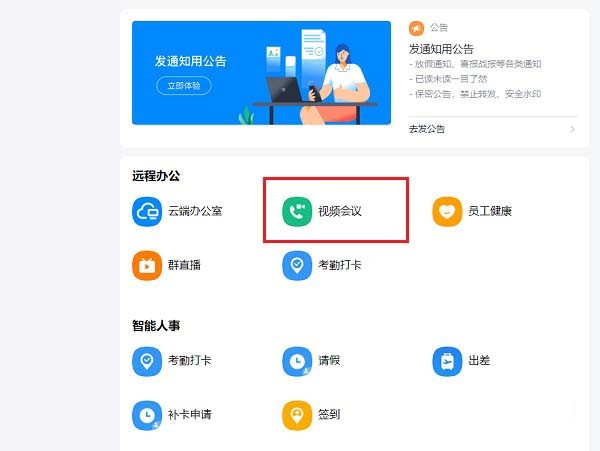
2. Après être entré dans l'interface de réunion par vidéoconférence, cliquez sur la fenêtre de partage. , comme le montre l'image ci-dessous :
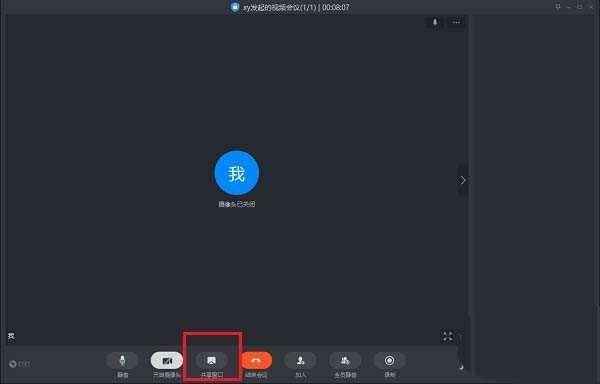
3. Après avoir cliqué sur la fenêtre de partage, sélectionnez le bureau et cliquez sur Partager, comme le montre l'image ci-dessous :
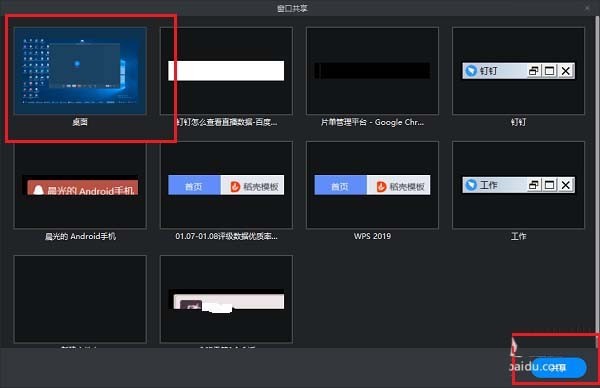
4. Après avoir cliqué, vous pouvez voir que l'écran de l'ordinateur. a été partagé, comme le montre l'image ci-dessous :

5. Cliquez Après le partage, vous pouvez revenir à la vidéoconférence, comme le montre l'image ci-dessous :
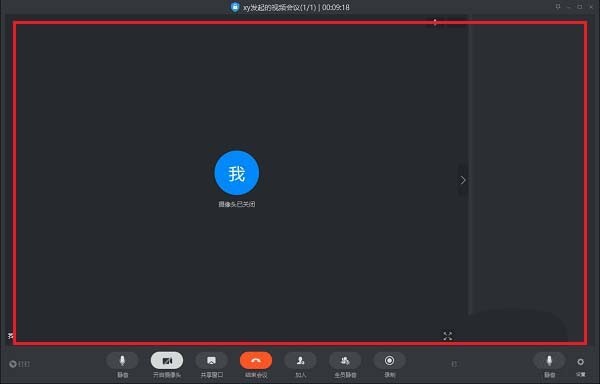
Ce qui précède est le contenu détaillé de. pour plus d'informations, suivez d'autres articles connexes sur le site Web de PHP en chinois!
Articles Liés
Voir plus- Que dois-je faire si l'écran de mon ordinateur affiche le mode d'économie d'énergie, puis devient noir ?
- Comment régler la luminosité de l'écran de l'ordinateur Win7
- Laravel peut utiliser DingTalk pour recevoir des alertes système !
- Que faire si l'affichage des deux côtés de l'écran de l'ordinateur est incomplet
- Comment définir la touche Entrée et le saut de ligne dans la version PC de DingTalk

